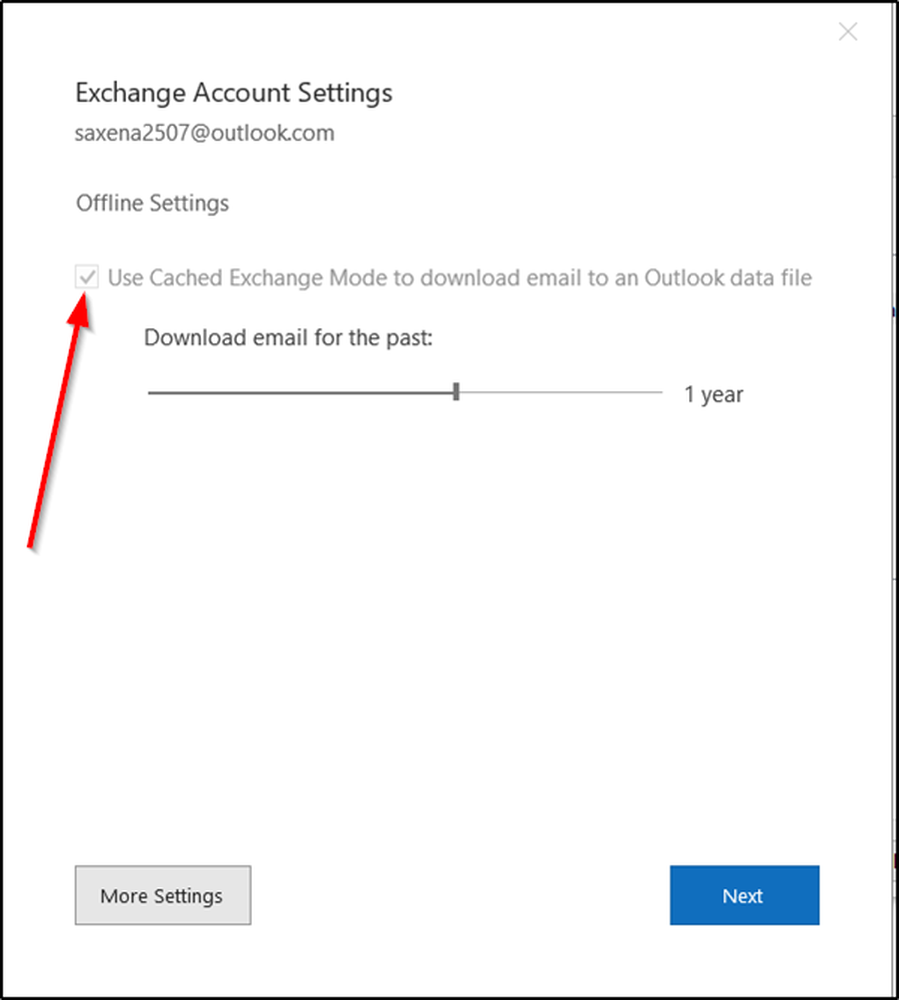Comment modifier l'intervalle de mise à jour de l'heure Internet dans Windows 10/8/7
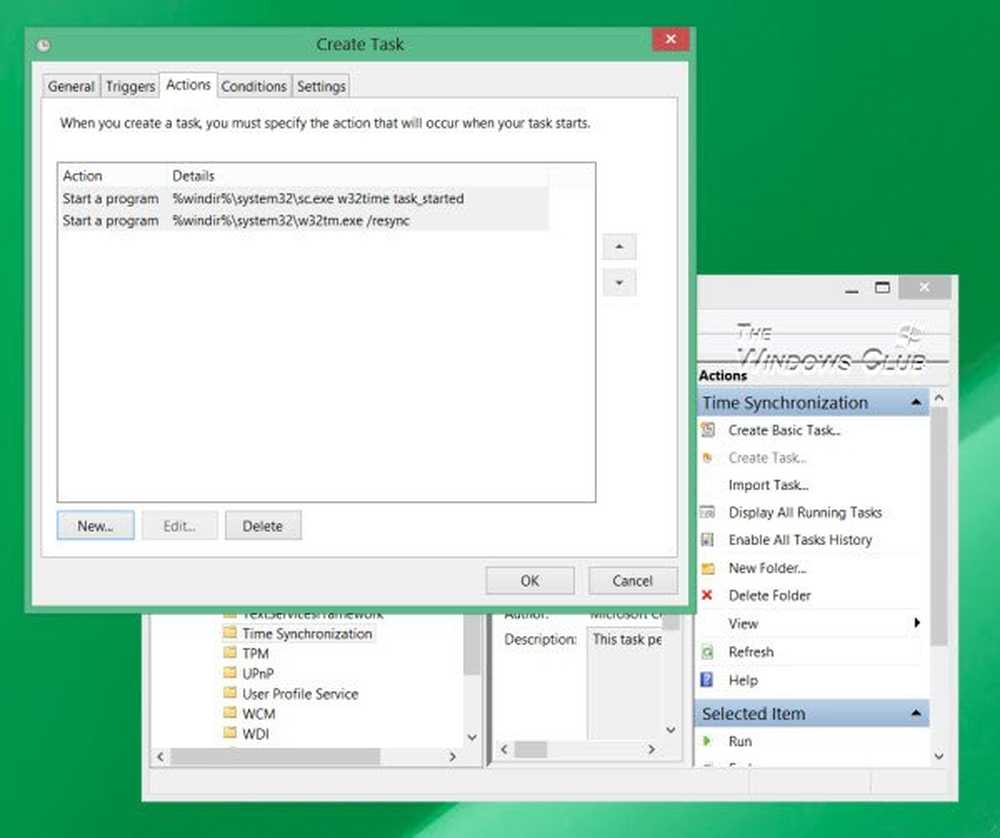
Par défaut, Windows 10/8/7 synchronise votre heure système avec les serveurs Internet toutes les semaines. Si vous souhaitez synchroniser et mettre à jour manuellement votre heure système avec un serveur de temps Internet tel que time.windows, com, vous devez cliquer avec le bouton droit de la souris sur Heure dans la barre des tâches> Régler l'heure et la date> onglet Heure Internet> Modifier les paramètres> Mettre à jour maintenant..

Modifier l'intervalle de mise à jour de l'heure Windows Internet
Mais que se passe-t-il si vous souhaitez synchroniser votre temps automatiquement, avec les serveurs plus fréquemment - comme par exemple tous les jours? Vous avez peut-être vos raisons de vouloir changer cela quotidiennement, ou même mensuellement! Voyons comment vous pouvez le faire. Avant de poursuivre, apprenons quelques notions sur le fonctionnement de la synchronisation temporelle sous Windows..
Service de temps Windows - W32Time.exe
le Service de temps Windows ou W32Time.exe maintient la synchronisation de la date et de l'heure sur tous les clients et serveurs du réseau. Si ce service est arrêté, la synchronisation de date et heure sera indisponible. Si ce service est désactivé, tous les services qui en dépendent explicitement ne pourront pas démarrer..
De nombreuses entrées de registre pour le service de temps Windows sont identiques au paramètre de stratégie de groupe du même nom. Les paramètres de stratégie de groupe correspondent aux entrées de registre du même nom situées dans:
HKEY_LOCAL_MACHINE \ SYSTEM \ CurrentControlSet \ Services \ W32Time \.
Outil de service de temps Windows - W32tm.exe
W32tm.exe ou l'outil de service de temps Windows peuvent être utilisés pour configurer les paramètres du service de temps Windows. Il peut également être utilisé pour diagnostiquer des problèmes avec le service de temps. W32tm.exe est l'outil de ligne de commande préféré pour la configuration, la surveillance ou le dépannage du service de temps Windows. TechNet jette plus de lumière sur ce sujet.
Pour utiliser cet outil, vous devrez ouvrir un invite de commande élevée, type W32tm /? et appuyez sur Entrée pour obtenir la liste de tous ses paramètres. Quand w32tm / resync est lancé, il demande à l’ordinateur de synchroniser son horloge immédiatement. Nous j'ai exécuté cette commande, j'ai reçu l'erreur suivante: Le service n'a pas été démarré. Alors le Service de temps Windows doit être démarré pour que cela fonctionne.
Utiliser le planificateur de tâches

Maintenant, si vous deviez créer une tâche à l'aide du planificateur de tâches, pour exécuter quotidiennement le service de temps Windows et cette commande de synchronisation, en tant que service local doté des privilèges les plus élevés, vous pourrez obliger votre ordinateur Windows à synchroniser votre journée.
Vous devrez ouvrir le planificateur de tâches et accéder à Bibliothèque du planificateur de tâches> Microsoft> Windows> Synchronisation de l'heure. Maintenant, vous devrez cliquer sur le bouton Créer une tâche… lien pour créer la tâche. Cet article vous expliquera en détail comment planifier une tâche à l'aide du Planificateur de tâches dans Windows 10/8/7..Sous actes, il faudrait choisir Commencer un programme % windir% \ system32 \ sc.exe avec des arguments démarrer w32time task_started. Cela garantira que le service de temps Windows est en cours d'exécution. Vous pouvez ensuite définir la deuxième action sur Commencer un programme % windir% \ system32 \ w32tm.exe avec l'argument / resynchroniser. Les autres paramètres que vous pouvez choisir selon vos préférences personnelles.
Utilisation de l'éditeur de registre
Vous pouvez également voir si cela fonctionne pour vous. Ouvrez l'éditeur de registre Windows et accédez à la clé de registre suivante:
HKEY_LOCAL_MACHINE \ SYSTEM \ ControlSet \ Services \ W32Time \ TimeProviders \ NtpClient
Sélectionner SpecialPollInterval.
Cette entrée SpecialPollInterval spécifie l'intervalle d'interrogation spécial en secondes pour les homologues manuels. Lorsque l'indicateur SpecialInterval 0x1 est activé, W32Time utilise cet intervalle d'interrogation au lieu d'un intervalle d'interrogation déterminé par le système d'exploitation. La valeur par défaut sur les membres du domaine est 3600.

La valeur par défaut sur les clients et serveurs autonomes est 604 800. 604800 secondes sont 7 jours. Donc, vous pouvez changer cela valeur décimale à 86400 pour le synchroniser toutes les 24 heures.
… ou encore… il y a la solution de facilité!
Cet outil gratuit de DougKnox.com vous permet de modifier l’intervalle de mise à jour de l’heure Internet, de hebdomadaire à journalier ou horaire. Vous devrez exécuter l'outil en tant qu'administrateur.

Cet outil portable fonctionne sous Windows XP, Windows Vista, Windows 7 et Windows 8. Aucune vérification si cela fonctionne sous Windows 10…
Lis: Vérifiez la précision de votre horloge système.
Cet article vous aidera si votre synchronisation horaire échoue avec l'erreur - Le service de temps Windows ne fonctionne pas.